マウスを使ってPCでオートチェスモバイルをプレイする方法は?
Auto ChessMobileやDotaUnderlordsなどの戦略ゲームは、贅沢な時間にゲームをプレイすることを好むゲームコミュニティを世界中に構築してきました。 これらのゲームは、世界中の多くの人々にとって贅沢の縮図としてマークされています。 ただし、この記事ではDrodoが開発したゲームであるAuto Chess Mobileに焦点を当てているため、このゲームでは、効率と戦略を通じてXNUMX位を争うXNUMX人の異なるプレーヤー間の短い戦いが提供されます。 しかし、そのようなコミュニティでプレイするそのようなゲームでは、多くの人々が、より小さな画面次元でゲームをプレイすることの難しさについて不満を持っています。 小さな画面を避ける基本的な理由は、ゲームをユーザーにとって面白くて競争力のあるものにする小さな詳細を提示することが不足していることです。 この問題に関して、コミュニティはPC全体でプレイするための救済策を提示されました。 このため、 ミラーリングアプリケーション エミュレーターは、PCでオートチェスモバイルのようなゲームをプレイできるようにするための効果的なプラットフォームを提供します。 この記事では、さまざまなプラットフォームを使用してAuto Chess Mobile PCをプレイする方法の詳細なガイドとともに、モバイルとPCでゲームをプレイする回路を紹介します。
パート1。オートチェスモバイルはPCと同じですか? PCとモバイル
Auto Chess Mobileは間違いなく、何時間も続けて楽しむことができるゲームです。 述べられているようなゲームは、贅沢と余暇の感覚としてこれを一日中プレイする何百人ものユーザーに加わった2つの効率的で多作なプラットフォームです。 システムに足を踏み入れて、DotaXNUMXやDotaUnderlordsなどのゲームを調べると、この特定のニッチはPCゲーム全体に集中しています。 一方、Auto Chess Mobileは、PCだけでなく携帯電話にもこだわっています。 これにより、エコシステムがXNUMXつの異なるバージョンのゲームプレイに分割されます。 全体として、PCでプレイされるゲームは、モバイルと何ら変わりはありません。 ただし、プレイするのに最適なプラットフォームを選択する際には、いくつかの特定のポイントを考慮する必要があります。
モバイルゲームの完全なサイクル全体で、XNUMXつの異なるシナリオが構築されます。 一部のユーザーは、携帯性のためにモバイルの使用を好みます。 コインの反対側では、一部のゲーマーはモバイル画面で遊んでいるときに圧倒されていると感じます。 したがって、彼らは余暇にゲームをプレイしながらラップトップまたはPCを使用することを検討します。 Auto Chess Mobileは、PCだけでなくモバイルでも検討されているゲームです。
Auto Chess Mobileを簡単にプレイできる最適なプラットフォームの選択に混乱しているユーザーのために、ゲームに最適なオプションを完成させる前に考慮すべき点がいくつかあります。 これらの要因は、PCまたはスマートフォンでオートチェスモバイルをプレイしているときに観察できる主な違いです。
- フォームファクターは、PCまたはスマートフォンでオートチェスモバイルをプレイする際に非常に大きな違いを生み出します。 ラフで過酷な条件でゲームをプレイしたいゲーマーの場合は、すべての場合にポータブルバージョンのゲームが非常に好まれます。 ただし、落ち着いた状態でゲームをプレイしたい場合は、状況に応じてPCを使用すれば十分です。
- 多くのゲームは、ビジュアルに関して市場全体で評判を築いてきました。 4K解像度と高品質の結果でプレイすることを楽しみにしているゲーマーの場合、彼/彼女は間違いなくPCでのプレイに準拠する必要があります。 スマートフォンは、ビジュアルに表示される詳細が不十分であるため、主に好まれません。
- より良いUIを探している場合は、PC版のAutoChessMobileを見つけることをお勧めします。
パート2:画面ミラーリングツールを使用してPCでオートチェスモバイルを再生する
上記の方法が適切でない場合は、次の方法を使用できます。 エミュレーターの使用には少し時間がかかる可能性があるため、お勧めします Wondershare MirrorGo これは、PCでデバイスをミラーリングするのに役立ちます。 それだけでなく、PCを使用してデバイスを制御することもできます。 MirrorGoの主なハイライトのXNUMXつは、デバイスでスクリーンショットを撮り、それをコンピューターに保存するのに役立つことです。 画面の記録とミラーリングに関するすべてのニーズを満たす、簡単、安全、かつ迅速に実行できるツールです。
- 遊びます モバイルゲーム MirrorGoを搭載したPCの大画面で。
- オンラインショップ スクリーンショット 電話からPCに運ばれます。
- 複数表示 通知 あなたの電話を拾うことなく同時に。
- 保湿ケアを行うことで、水分と油分のバランスを整えていきましょう。 Androidアプリ フルスクリーン体験のためにあなたのPC上で。
ステップバイステップガイドに移動して、PCでオートチェスモバイルをプレイする方法を学びましょう。
ステップ1: Mirror Goアプリケーションをダウンロードして、PCにインストールします。 インストールが完了したら、ツールを起動します。 次に、デバイスをPCに接続してから、デバイスの[ファイルの転送]オプションを選択する必要があります。 必ず本物のUSBケーブルのみを使用してください。

ステップ2: 次に、デバイスの「設定」を起動し、「バージョン情報」セクションに移動して、「ビルド番号」に移動します。 次に、それを7回タップし、完了したら「設定」に戻る必要があります。 これで、「開発者向けオプション」がアクティブになりました。 [設定]の下の[開発者向けオプション]までスクロールして、それを押します。 最後に、「USBデバッグ」を見つけてオンにし、アクションを確認します。

ステップ3: デバイスとコンピューター間の接続が確立されるとすぐに、デバイスの画面がPCに正常にキャストされます。 これで、マウスとキーボードを使用して、PCでオートチェスモバイルをプレイできます。
パート3。Androidエミュレーターを搭載したPCでオートチェスモバイルをプレイする方法は?
この記事は当初、PC上でオートチェスモバイルをプレイできるようにするPC全体でのさまざまなプラットフォームの可用性について述べていました。 エミュレーターは、AndroidゲームをPCにマージして、より優れたコントロールと印象的な詳細を備えた大画面ディスプレイを要求できる、ゲームプレイの効率的なソースのXNUMXつです。 この記事では、XNUMXつの異なる印象的なエミュレーターを紹介し、これらのエミュレーターを使用してPCでAutoChessMobileをプレイする方法について説明します。
MEmuプレーヤー
PCでAndroidゲームをプレイするセットアップは、さまざまなエミュレーターで簡単になりました。 このような印象的なエミュレーターは、MEmuPlayerという名前で提供されています。 PCでAutoChessMobileを正常にプレイするには、次の手順に従う必要があります。
ステップ1: MEmuPlayerは公式サイトからダウンロードする必要があります。 プラットフォームをインストールして起動します。
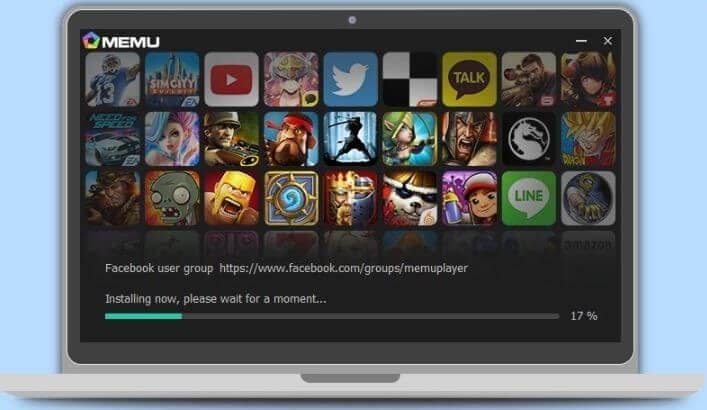
ステップ2: エミュレーターを正常に起動した後、GooglePlayのクレデンシャルでサインアップする必要があります。
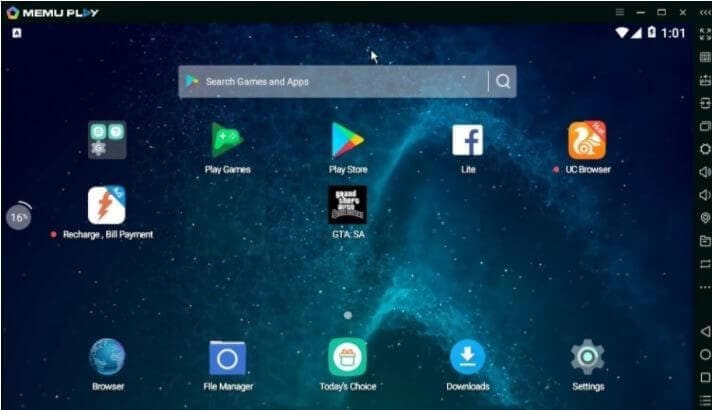
ステップ3: サインインしたアカウントを使用して、プラットフォーム内のGooglePlayストアでゲームを検索してインストールすることができます。
ノックスプレイヤー
これは、MEmuプレーヤーに似た別のエミュレーターです。 ただし、ゲーマーが上記の代わりにこのプラットフォームを使用することを好む場合は、次のガイドラインに従う必要があります。
ステップ1: エミュレータを公式ウェブサイトからダウンロードし、PCにインストールします。
ステップ2: プラットフォームを起動し、GooglePlayアカウントでサインインします。
ステップ3: Playストアでアプリを検索して、ダウンロードすることができます。 逆に、ゲームの.apkファイルがある場合は、それで十分です。
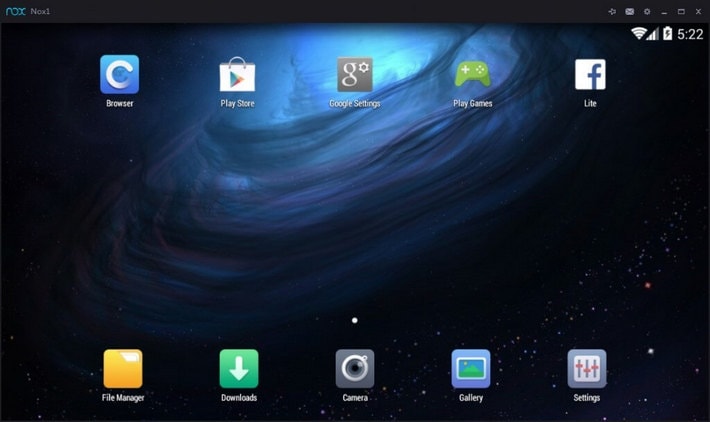
結論
この記事では、さまざまなエミュレーターを使用してPCでオートチェスモバイルをプレイする方法の独自の比較を提供しました。 プラットフォームをよく理解するには、記事をよく見る必要があります。
最後の記事